Failu atkopšanas programmatūra parasti navpilnīgi uzticams, saglabājot failus pareizajā formātā. Tādējādi pēc sistēmas avārijas daudziem lietotājiem ir tendence no HDD atgūt tikai vissvarīgākos datus, piemēram, projekta failus, prezentācijas, svarīgus dokumentus un svarīgākos e-pastus no instalētiem e-pasta klientiem. Ja pēdējā laikā esat saskāries ar cieto disku avāriju, pastāv liela varbūtība, ka meklējat visuresošu e-pasta atkopšanas pakotni. E-pasta atjaunot ir e-pasta atkopšanas programma, kurai nav paredzētsVisu e-pasta ziņojumu atkopšana no avarējušajiem cietajiem diskiem, kā arī visi iztīrītie e-pasti, kas savulaik tika saglabāti instalēto e-pasta klientu mapēs Dzēst, piemēram, Outlook, Thunderbird, Opera Mail utt. E-pasta Undelete ir jaudīga daudzos veidos. Lai gan tas var atgūt e-pastus no nereaģējošiem datu nesējiem, tas tomēr ļauj atrast un atjaunot trūkstošās e-pasta datu bāzes, tāpēc jūs varat izvēlēties, kuri e-pasti no kādas datu bāzes tiek atgūti. Turklāt salabotus e-pasta ziņojumus, kurus daudzi e-pasta klienti nevar saprast, var arī labot, lai tos bez problēmām varētu izlasīt.
Tāpat kā iepriekš aizstāvētais Outlook Repair, arī tasizmanto dziļo meklēšanas mehānismu, lai rūpīgi skenētu bojāto datu nesēju pazaudēto ziņojumu un e-pasta datu bāzu gadījumā. Pasta atgūšana ir vienkārša. Lai sāktu dziļas meklēšanas procesu, jums vienkārši jāveic tā vedņa darbības. Kad skenēšana ir pabeigta, tajā tiks parādīti visi atgūtie ziņojumi, pazaudētās e-pasta datu bāzes un salauztas vēstules, ļaujot jums tos nekavējoties saglabāt.
Pēc lietojumprogrammas palaišanas redzēsit vedni, kurš lūgs norādīt pasta atkopšanas procesu. Tu vari izvēlēties Atgūt e-pastu pēc diska avārijas, labojiet e-pasta datu bāzi vai adrešu grāmatas atkopšanu. Ja plānojat atgūt pastus no cietā diska, kas avarējis, izvēlieties pirmo iespēju un noklikšķiniet uz Tālāk.
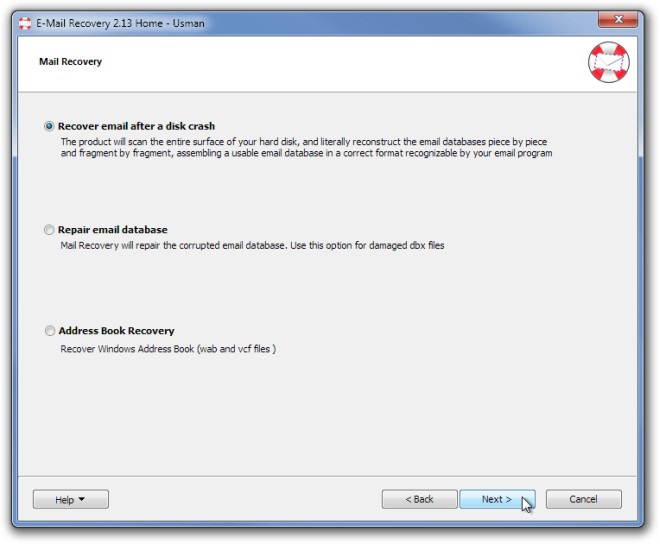
Pēdējā solī norādiet skenējamo disku, lai dziļi skenētu visas zaudēto e-pastu atrašanās vietas. Kad meklēšanas process ir pabeigts, noklikšķiniet uz Pabeigt, lai skatītu galveno ekrānu.
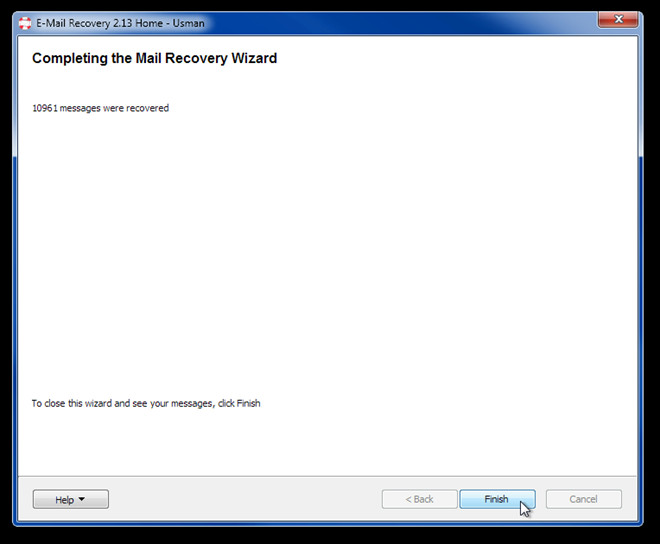
Galvenajā saskarnē tiek parādīts viss atkoptais e-pastsdatu bāzes un arhīvi kreisajā pusē, kamēr atlasītās arhīvu mapes ir uzskaitītas centrā, un ietvertie e-pasti tiek parādīti loga labajā pusē. Lai uzskaitītu visus procesa laikā atkoptos e-pastus, varat noklikšķināt uz jebkura arhīva, kam seko konkrēta mape.
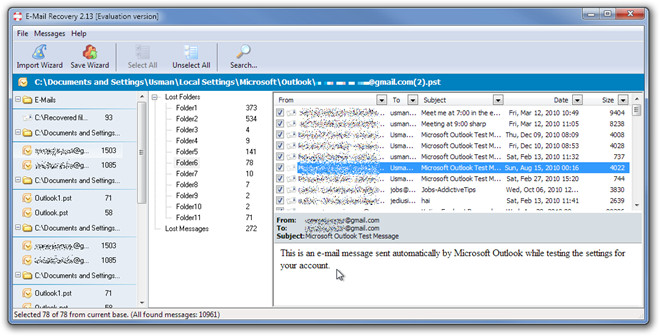
Lai saglabātu atgūtos e-pastus, noklikšķiniet uz Saglabāt vednilai norādītu izvades vietu. Šeit jūs varat eksportēt PST failus tieši uz Outlook mapi vai izvēlēties definēt jebkuru lokālu atrašanās vietu e-pasta ziņojumu saglabāšanai EML formātā.
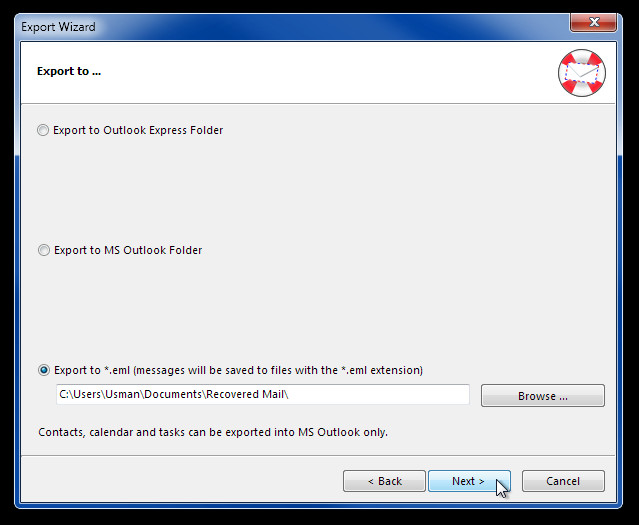
Tas atbalsta visus plaši zināmos e-pasta klientus, ieskaitot MS Outlook, Outlook Express, Windows Vista Mail, Thunderbird un The Bat.
Lejupielādēt e-pasta Undelete













Komentāri